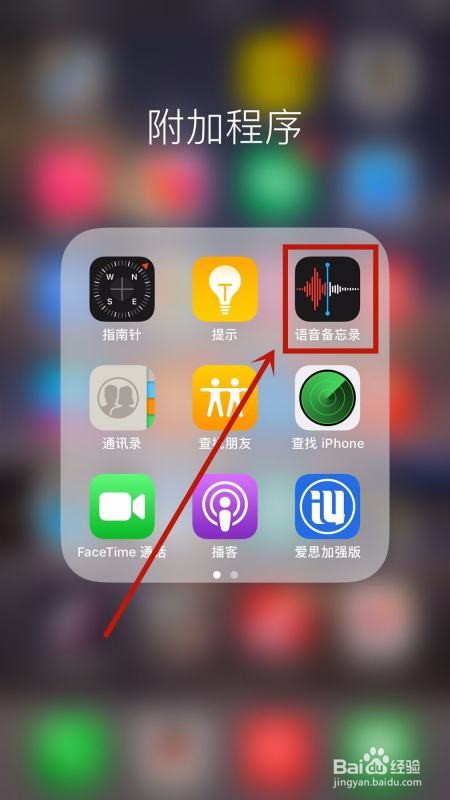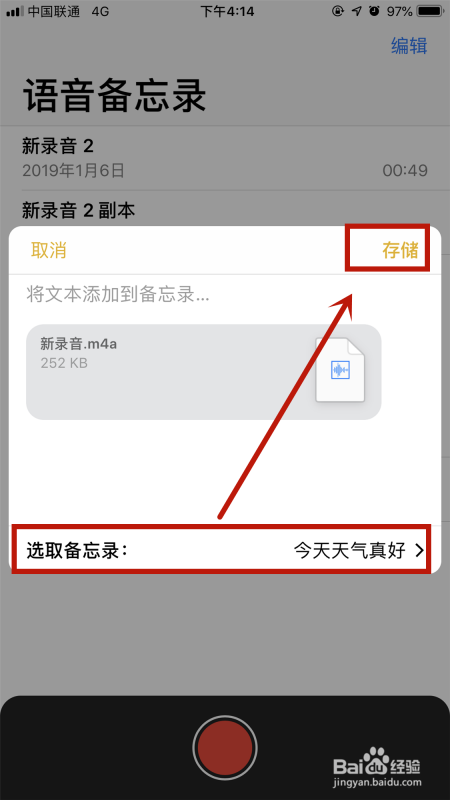1、解锁iphone8plus手机至主屏幕页面后,找到并打开应用程序【备忘录】。
2、进入应用程序【备忘录】后,选择屏幕底部右侧的【新建空白备忘录】。
3、进入新建空白备忘录后,输入任意完成【备忘录创建】。
4、轻触iphone 8 plus机身的【HOME键】返回至主页面后打开【语音备忘录】。
5、进入【语音备忘录】的管理设置页面后,选择想要插入至备忘录的音频文件,点击左下角的三个点符号【更多】。
6、系统跳出菜单栏后,选择底部的【共享】功能。
7、在【共享】的选择列表中,找到【添加到“备忘录”】。
8、在系统跳出的选择弹窗中选择【想要插入音频文件的备忘录】后点击右上角的【存储】。
9、返回至应用程序【备忘录】中,iphone 8plus即可完成文字备忘录中插入音频的操作。